
Содержание
- Как использовать родительский контроль Nintendo Switch: прежде чем мы начнем
- Использование родительского контроля Nintendo Switch
- Звуковые Силы
Существуют определенные функции, которые должны иметь игровые приставки, особенно когда они нацелены на массы. Родительский контроль - одна из тех вещей. В современных устройствах так много всего происходит, что вы можете очень быстро почувствовать себя подавленными, пытаясь защитить своего ребенка. Nintendo остается верной неортодоксальным корням Nintendo Switch с системой родительского контроля Nintendo Switch.
Родительский контроль Nintendo Switch доступен как на консоли, так и на смартфоне. С помощью любого устройства вы можете управлять тем, к чему имеет доступ ваш ребенок. Это освобождает вас от необходимости следить за каждым нажатием или выбором игры вашего ребенка. Программное обеспечение, которое Nintendo поставила на место, делает тяжелую работу. Думайте об этом как о страже, который всегда следит за тем, чего не видят ваши молодые.

Другие консоли имеют родительский контроль, но подход к родительскому контролю Nintendo Switch, ориентированный на приложения, означает, что вам больше никогда не придется вырывать устройство вашего ребенка из его пальцев. Вы можете вытащить свой смартфон и посмотреть все, что можно увидеть, включая игры Nintendo Switch, в которые играл ваш ребенок.
Читайте: Руководство по аксессуарам для Nintendo Switch: необходимые вам дополнения
Вот как можно использовать родительский контроль Nintendo Switch для наблюдения за играми, в которые играет ваш ребенок.
Как использовать родительский контроль Nintendo Switch: прежде чем мы начнем
Прежде чем начать этот процесс, важно понять, что делают родительский контроль Nintendo Switch, а что нет. Прежде всего, обратите внимание, что система не позволяет вам отслеживать, какие сайты посещает ваш ребенок. Это не упущение, хотя. У Nintendo Switch нет веб-браузера. И это несмотря на то, что это выглядит очень близко к медиа-планшету. Также нет магазина приложений, а это значит, что у ваших детей нет доступа к YouTube, Twitter или Facebook. По словам президента Nintendo of America Реджи Филса-Ами, приложение Nintendo Switch Netflix появится на консоли, но для этого нет точных временных рамок.
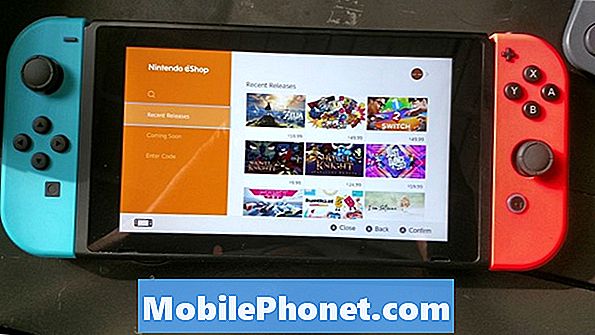
Не волнуйтесь, есть много вещей, которые вы можете сделать. Через родительский контроль Nintendo Switch вы можете получать уведомления о том, что играют ваши дети. Это замечательно для мониторинга того, сколько времени на экране получают ваши дети. Вы можете пойти еще дальше и полностью ограничить время, которое они играют. Когда у них заканчивается игровое время, система не позволяет им продолжать работу.
Подготовьте консоль Nintendo Switch и смартфон. Оба должны иметь доступ к беспроводному интернет-соединению. Вы также должны были создать учетную запись Nintendo для себя.
Использование родительского контроля Nintendo Switch
Начните с загрузки приложения Nintendo Switch Parental Controls из iTunes или Google Play Store. Не волнуйся, это бесплатно.
Идите вперед и откройте приложение Nintendo Switch Parental Controls. Нажмите Войти в систему.
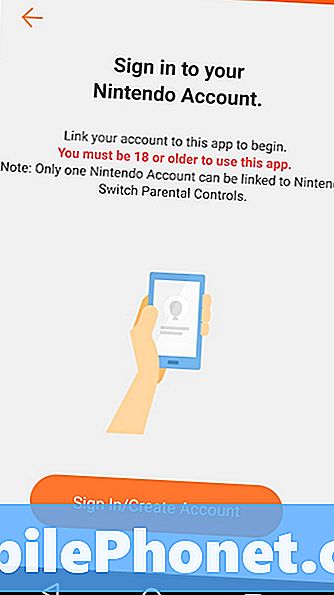
Теперь вам нужно войти в свою учетную запись Nintendo. Если у вас его еще нет, создайте его. Это бесплатно. Без учетной записи вы не сможете использовать приложение. Вместо этого вам придется полагаться на ограниченные функции родительского контроля консоли.
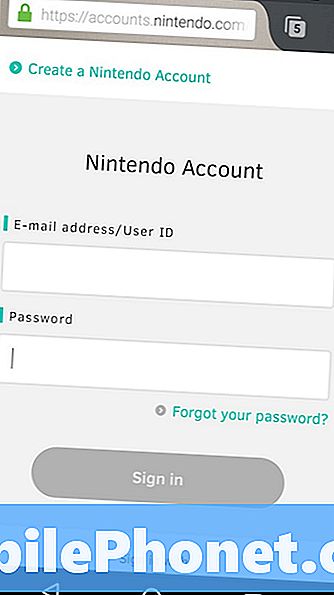
Теперь свяжите свою учетную запись с приложением Nintendo Switch Parental Controls.
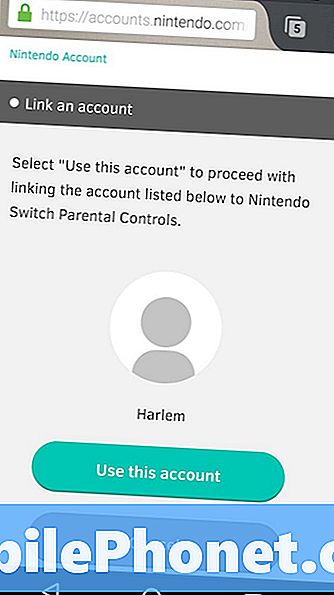
Нажмите следующий как только вы успешно связали свою учетную запись.
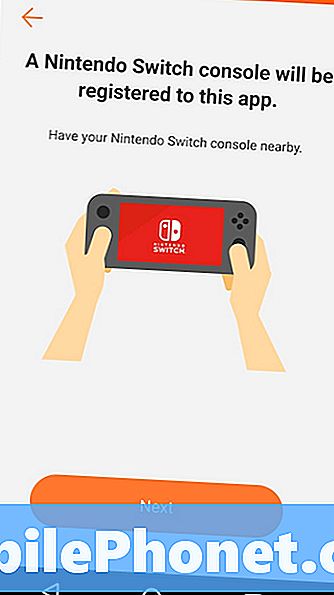
Теперь у вас должен быть PIN-код на вашем экране. Пришло время подготовить все на Nintendo Switch вашего ребенка.
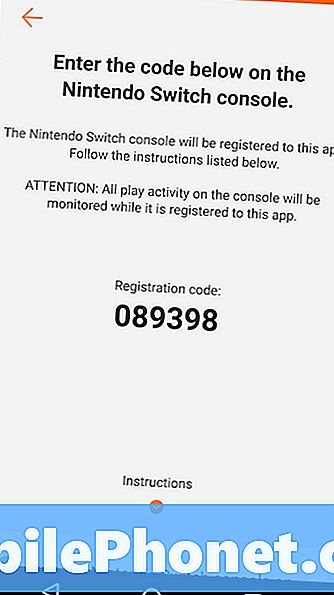
Разблокируйте Nintendo Switch вашего ребенка, нажав на любую кнопку три раза.

На главном экране нажмите или нажмите на настройки пузыриться в нижней части экрана.
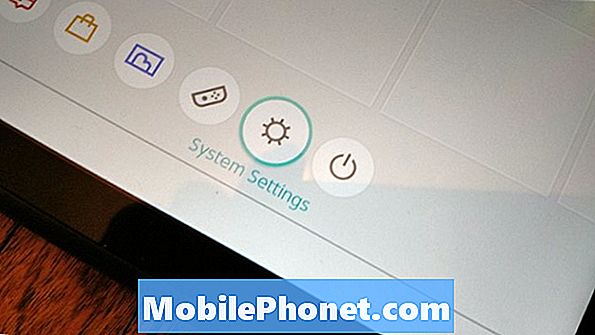
Пока ничего не нажимайте. Используйте джойстик на левом контроллере Joy-Con для прокрутки вниз, пока не увидите Родительский контроль, затем используйте кнопку A, чтобы выбрать его. Вы также можете нажать на него пальцем. Это пятый пункт в верхней части списка.
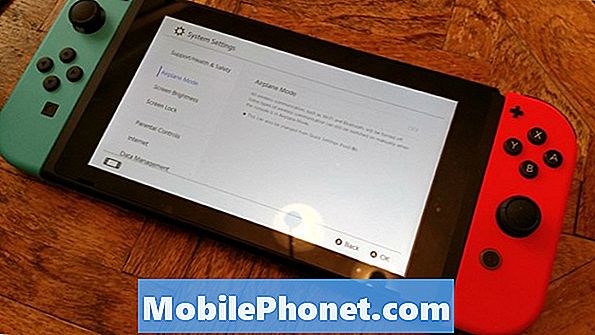
Нажмите А.

Нажмите на Используйте свое умное устройство.
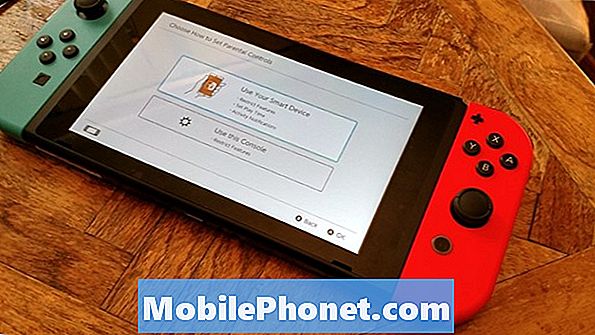
Нажмите да.
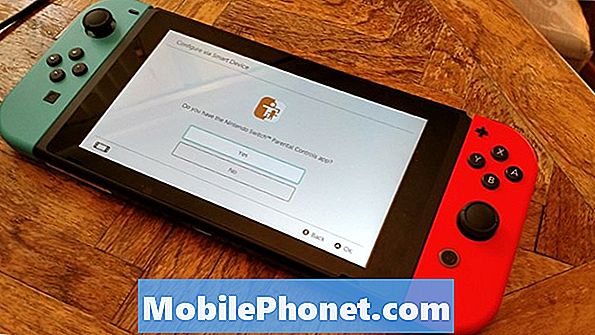
Теперь введите тот же PIN-код, который вам предоставило приложение Nintendo Switch Parental Controls, в Nintendo Switch. Просто нажмите на Введите код регистрации. Подождите, пока эти двое свяжутся вместе.

Вы должны получить подтверждение ссылки на вашем смартфоне.
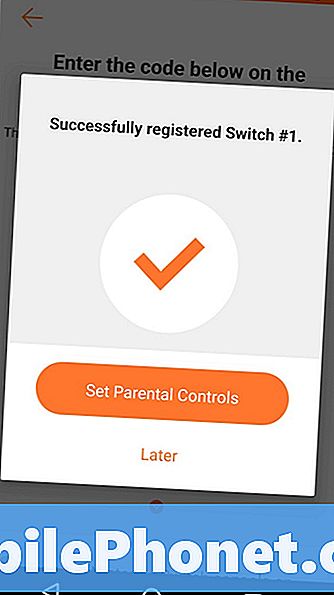
Процесс установки проведет вас через остальную часть опыта. Во-первых, вам нужно выбрать количество времени, которое вы хотите, чтобы ваш ребенок играл. Когда вы закончите, нажмите следующий.
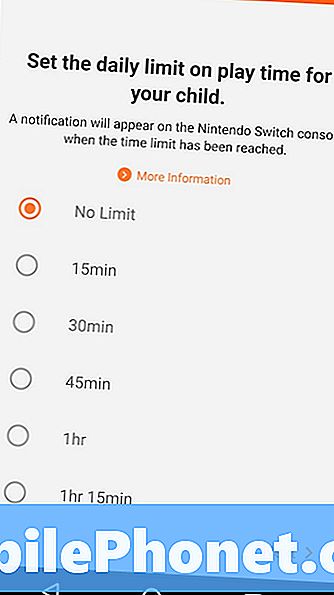
Затем вы решите, какие пресеты вы хотите. Есть варианты для детей, подростков и варианты использования пользовательских настроек. Сделайте свой выбор и нажмите Полная.
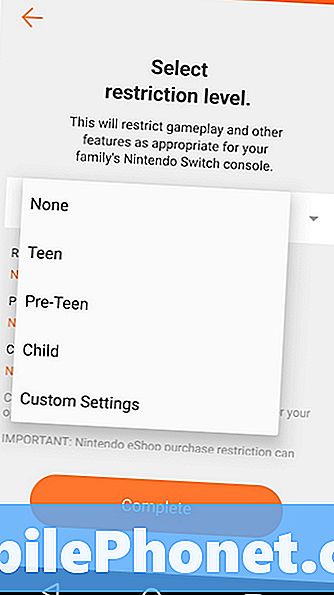
Нажмите Продолжить.
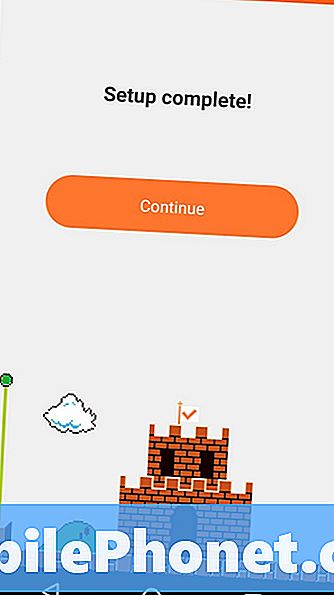
Вы также можете добавить код для временного переопределения родительского контроля. Это удобно для поездок и летних дней, когда вы можете немного расслабиться в домашних условиях.
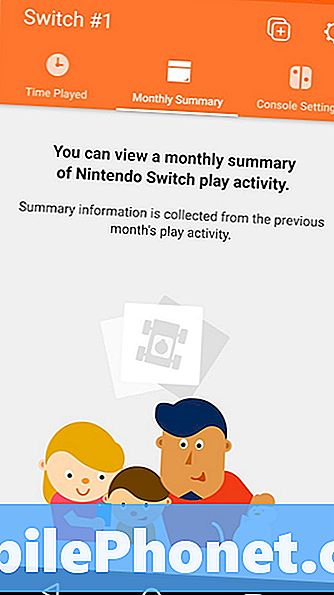
В любое время вы можете вернуться в это приложение для получения отчетов об игровых привычках вашего ребенка. Вы даже можете установить будильник, чтобы они знали, что пора идти спать и перестать играть Легенда о Зельде Дыхание дикой природы. Удачи!
10 лучших игр Nintendo Switch 2017











